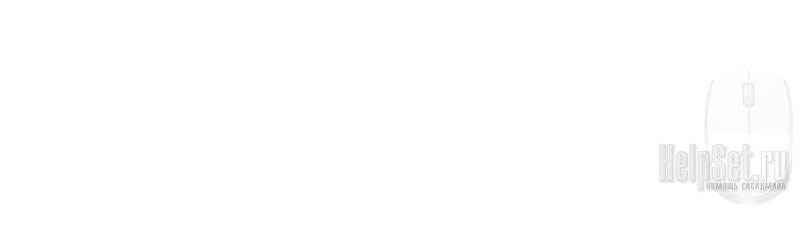После отмены Государством облачной цифровой подписи myDSS которая «умрёт» этой осенью 2023 года — Клиенты вынуждены перейти на USB-ключ (флешку) с ЭЦП (с электронной цифровой подписью) контейнеры (*.key) с ключами на которой они теперь стали не открепляемыми. Углубляться какие именно бывают USB-ключи с ЭЦП, сколько байт и бит и какие алгоритмы — я не стану. Скажу лишь одно, что выданную на имя Генерального флешку, она же токен USB-key с вашей ЭЦП по существующему стандарту: ГОСТ 34.10-2012 256bit — вам будет вполне достаточно, что бы не только оправлять подписанные (*.sig) XML-файлы отчётности в ФНС, СФР и прочие Министерства, но и заходить в Личные кабинеты на Госуслугах или Госзакупках. К сожалению, огромное количество пользователей (Клиентов) сталкивается с одной и той же проблемой у себя на компьютере или компьютере главного бухгалтера, а именно: Как настроить работу с ЭЦП в браузере? Я вам расскажу как по пунктам что делать, что бы флешка подписывала и работала, просто шифровала по стандарту CMS, что надо сделать один единственный раз, и дальше только подписывать файлы своей электронной подписью через браузер:
- Едем в ФНС и выпускам ЭЦП флешку (USB-ключ или токен). Стандарта: ГОСТ 34.10-2012 (Подписание, Шифрования, Не отрекаемость данных…, то есть с полными и не урезанными опциями.).
- Получили флешку с ЭЦП и вставляем её в работающий разъём USB на вашем компьютере.
- Проверяем, установлена у вас на компьютере именно сама программа: «КриптоПРО CSP» (Криптопровайдер: Crypto-Pro GOST R 34.10-2012 Cryptographic Service Provider.), если нет — скачиваем и устанавливаем (по ссылке). Ставиться один единственный раз на компьютер. Перезагружаем свой компьютер.
- В зависимости от того, каким Интернет-браузером проверяете установлен ли: «browser_plugin.exe«, если нет — скачиваем и устанавливаем (по ссылке). Включаем плагин в настройках «Расширения» в браузере. (Значёк «клякса» справа вверху.)
- Если все пункты произвели правильно — заходим на страницу проверки и настройки ЭЦП в браузере. Она же «массовое подписание документов эцп» (по ссылке). Проверяем в хелпе в этой программе < ? > — все ли лампочки горят зелёным? Если все — то хорошо! Если нет — см.пп.3-4!
- Пробуем загрузить и подписать любой файл (например XML), при этом USB-флешка ЭЦП-ключ должен быть включен и выполнены пп.3-4 установки КрипоПРО и Браузер-плагина. Подписываем *.xml и сохраняем файлы *.sig прямо в браузере. Токен работает.
Бывает, что когда выбираешь сертификат в программе — внизу выскакивает надпись красным: Не удалось подписать файл из-за ошибки или проверить цепочку сертификатов УЦ выдавших ваш ЭЦП ключ. Это значит, что не все сертификаты у вас установлены корректно в цепочке сертификации и валидации, хотя ЭЦП-флешка полностью исправна и её дата окончания пока ещё не закончилась! Что же делать в таком случае? Для обновления сертификатов заходим (по ссылке Admin) и (по ссылке User) и затем запускаем автоустановщик *.exe всех сертификатов УЦ (удостоверяющих центров) от «СКБ Контур«. Настроив и проверив на подписание все данные опции вы сможете не только подписывать значимые документы онлайн, но и работать с полным спектром услуг через браузер.
Полная версия программы по ссылке: «Массовое подписание документов» онлайн которая не только позволяет массового подписывать различные файлы, но и проверить работу с ЭЦП в браузере. Хорошей работы с ЭЦП в браузере онлайн!
Ещё при проверке на программе «Крипто ПРО» (Инструменты Крипто ПРО — Проверка подписи — Выбрать файл с подписью для проверки) электронно-цифровой подписи может выдать такую ошибку:
Подпись 1/1: ошибка при проверке (0x800b0109: Цепочка сертификатов обработана, но обработка прервана на корневом сертификате, у которого отсутствует отношение доверия с поставщиком доверия.)
Отпечаток: A0C22C3F36DDD10DD648DFE2D7025F48A5F9C755
Имя субъекта: test certificate
Время подписания: 02/05/2023 06:54:04 UTC
Что делать в таком случае? Для обновления сертификатов, а также путей сертификации к корневому или доверительному центру сертификации запускаем (по ссылке Admin) и (по ссылке User) автоустановщики. После этого заходим снова и видим — что всё подписывает и проверяется в программе как надо, т.е. без ошибок. (Если конечно сертификат с ЭЦП, который у вас находится — валидный и не просроченный.).